Cómo quitar SharedFormat de Mac
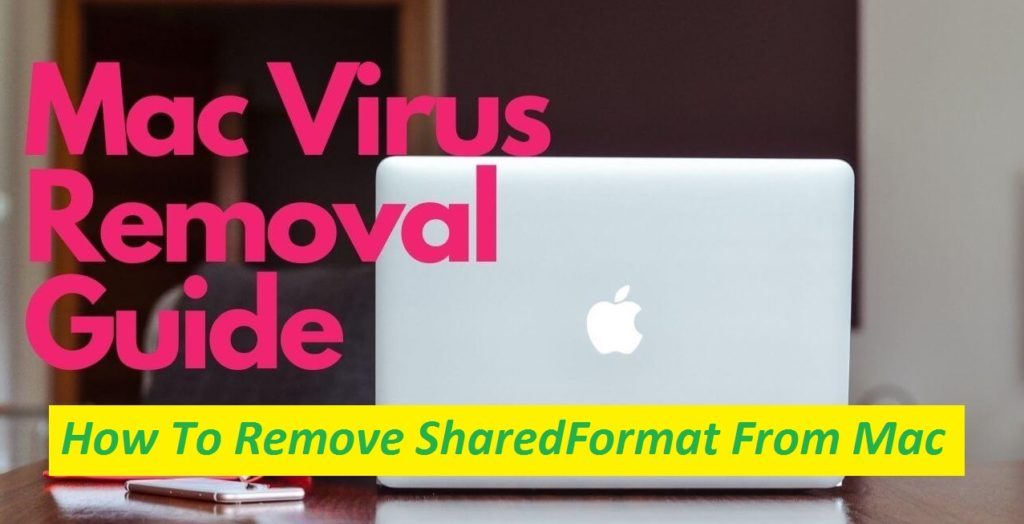
Pasos sencillos para terminar el software de publicidad
SharedFormat es una pieza de software no deseada conocida por infiltrarse sigilosamente en las computadoras Mac y realizar una serie de actividades maliciosas en segundo plano. Poco después de entrometerse en el navegador web, cambia la página de inicio y la dirección de la página de nueva pestaña y también presenta un nuevo motor de búsqueda que muy probablemente redirigirá las búsquedas web a sitios afiliados. Además, los afectados por este programa no deseado también tendrán que lidiar con innumerables anuncios molestos en cada página web que visiten. Estos problemas intrusivos de generación de anuncios y redirección de páginas interrumpirán gravemente las sesiones en línea de las víctimas y, por lo tanto, les gustaría eliminar SharedFormat de la Mac lo antes posible.
Resumen de amenazas
Nombre: SharedFormat
Categoría: Virus Mac
Características: cambia la configuración predeterminada del navegador, muestra comerciales molestos y redirige a los usuarios a portales cuestionables, etc.
Nivel de peligro: Medio
Métodos de intrusión: actualizaciones de software falsas, paquetes de software, anuncios engañosos, etc.
Signos: configuración alterada del navegador, redirecciones de página, transmisión de anuncios molestos, etc.
SharedFormat: vista de profundidad
Este programa no deseado muestra anuncios molestos en forma de ventanas emergentes, pancartas, ventanas subyacentes, cuadros parpadeantes, enlaces en el texto, etc. e intenta que los usuarios hagan clic en ellos. Con cada clic que obtiene en sus anuncios, genera ingresos por publicidad de pago por clic. Cuantos más clics, mayor es el ingreso obtenido. Muchas personas pueden considerar la aplicación como un virus debido a la constante visualización de anuncios y otras actividades odiosas, pero en realidad, está lejos de ser un virus y no puede dañar la Mac, ya que no está diseñada para ese propósito.
Sin embargo, a pesar de no ser una infección informática dañina, aún debe deshacerse de SharedFormat de la PC sin perder tiempo. Esto se debe a que los anuncios que envía no están filtrados y, por lo tanto, algunos de ellos podrían ser de naturaleza dudosa. Si hace clic en un anuncio engañoso relacionado con este parásito, puede ser redirigido a sitios web bastante dañinos que intentan atraer sus datos personales o engañarlo para que instale PUP (programas potencialmente no deseados) e incluso malware. Además, SharedFormat también puede provocar bloqueos o bloqueos frecuentes del navegador y, tarde o temprano, puede hacer que la aplicación de Internet deje de funcionar.
Cómo ingresa el cachorro a los sistemas?
El adware, los secuestradores de navegador y otras piezas de software no deseadas tienden a infiltrarse en los sistemas de PC a través de paquetes de software gratuito, actualizadores o instaladores de software falsos, anuncios y enlaces engañosos, archivos torrent corruptos, etc. Su penetración en los dispositivos depende en gran medida del descuido de los usuarios mientras navegan. La web. Por esta razón, es importante tener mucho cuidado al navegar por la web y evitar realizar acciones que puedan resultar en la intrusión de adware. Por ejemplo, elija fuentes oficiales o verificadas solo para descargar o actualizar el software y manténgase alejado de los de terceros. Además, en lugar de optar por la configuración de Instalación rápida, recomendamos elegir la configuración Avanzada o Personalizada y desmarcar las casillas junto a cualquier aplicación innecesaria o sospechosa.
Preguntas frecuentes
Por qué SharedFormat cambió la configuración de mi navegador?
Los programas de secuestro tienden a realizar cambios en la configuración predeterminada del navegador para redirigir las búsquedas web de los usuarios a sitios web patrocinados cuyos propietarios pagan una comisión a sus desarrolladores. Además, las alteraciones también ayudan al intruso a generar molestos anuncios mientras los usuarios navegan por la web.
Qué daños puede hacer la aplicación?
Las aplicaciones potencialmente no deseadas no son conocidas por dañar gravemente los dispositivos informáticos en los que están instaladas, ya que carecen de la capacidad de virus y malware. Sin embargo, esto no significa que sean inofensivos. Todavía pueden molestarlo con anuncios intrusivos y redireccionamientos de páginas a sitios desconocidos, y pueden exponer su PC sin querer a terribles amenazas en línea.
Oferta especial (para Macintosh)
SharedFormat puede ser una infección informática espeluznante que puede recuperar su presencia una y otra vez, ya que mantiene sus archivos ocultos en las computadoras. Para lograr una eliminación sin problemas de este malware, le sugerimos que pruebe con un potente escáner antimalware para ayudarlo a deshacerse de este virus

Abra la barra de “Menú” y haga clic en el icono “Finder”. Seleccione “Ir” y haga clic en “Ir a la carpeta …”
Paso 1: busque los archivos generados por malware sospechoso y dudoso en la carpeta / Library / LaunchAgents

Escriba / Library / LaunchAgents en la opción “Ir a la carpeta”

En la carpeta “Launch Agent”, busque todos los archivos que descargó recientemente y muévalos a “Papelera”. Algunos de los ejemplos de archivos creados por el secuestrador de navegador o adware son los siguientes, “myppes.download.plist”, “mykotlerino.Itvbit.plist”, installmac.AppRemoval.plist “y” kuklorest.update.plist “y así en.
Paso 2: Detecta y elimina los archivos generados por el adware en la carpeta de soporte “/ Library / Application”

En la barra “Ir a la carpeta …”, escriba “/ Library / Application Support”

Busque cualquier carpeta sospechosa recientemente agregada en la carpeta “Soporte de aplicaciones”. Si detecta alguno de estos, como “NicePlayer” o “MPlayerX”, envíelos a la carpeta “Papelera”.
Paso 3: busque los archivos generados por el malware en / Library / LaunchAgent Folder:

Vaya a la barra de carpetas y escriba / Library / LaunchAgents

Estás en la carpeta “LaunchAgents”. Aquí, debe buscar todos los archivos recién agregados y moverlos a “Papelera” si los encuentra sospechosos. Algunos de los ejemplos de archivos sospechosos generados por malware son “myppes.download.plist”, “installmac.AppRemoved.plist”, “kuklorest.update.plist”, “mykotlerino.ltvbit.plist”, etc.
Paso 4: vaya a / Library / LaunchDaemons Folder y busque los archivos creados por malware

Escriba / Library / LaunchDaemons en la opción “Ir a la carpeta”

En la carpeta “LaunchDaemons” recién abierta, busque los archivos sospechosos agregados recientemente y muévalos a “Papelera”. Ejemplos de algunos de los archivos sospechosos son “com.kuklorest.net -ferences.plist”, “com.avickUpd.plist”, “com.myppes.net-preferred.plist”, “com.aoudad.net -ferences.plist ” y así.
Paso 5: Use Combo Cleaner Anti-Malware y escanee su PC Mac
Las infecciones de malware podrían eliminarse de la PC Mac si ejecuta todos los pasos mencionados anteriormente de la manera correcta. Sin embargo, siempre se recomienda asegurarse de que su PC no esté infectada. Se sugiere escanear la estación de trabajo con “Combo Cleaner Anti-virus”.
Oferta especial (para Macintosh)
SharedFormat puede ser una infección informática espeluznante que puede recuperar su presencia una y otra vez, ya que mantiene sus archivos ocultos en las computadoras. Para lograr una eliminación sin problemas de este malware, le sugerimos que pruebe con un potente escáner antimalware para ayudarlo a deshacerse de este virus
Una vez que se descarga el archivo, haga doble clic en el instalador combocleaner.dmg en la ventana recién abierta. Lo siguiente es abrir el “Launchpad” y presionar el ícono “Combo Cleaner”. Se recomienda esperar hasta que “Combo Cleaner” actualice la última definición para la detección de malware. Haga clic en el botón “Iniciar escaneo combinado”.

Se ejecutará un escaneo profundo de su PC Mac para detectar malware. Si el informe de análisis antivirus dice “no se encontró ninguna amenaza”, puede continuar con la guía. Por otro lado, se recomienda eliminar la infección de malware detectada antes de continuar.

Ahora que se eliminan los archivos y carpetas creados por el adware, debe eliminar las extensiones falsas de los navegadores.
Quitar extensión dudosa y maliciosa de Safari

Vaya a “Barra de menú” y abra el navegador “Safari”. Seleccione “Safari” y luego “Preferencias”

En la ventana abierta de “preferencias”, seleccione “Extensiones” que haya instalado recientemente. Todas estas extensiones deben detectarse y hacer clic en el botón “Desinstalar” que se encuentra al lado. Si tiene dudas, puede eliminar todas las extensiones del navegador “Safari”, ya que ninguna de ellas es importante para una funcionalidad fluida del navegador.
En caso de que continúe enfrentando redireccionamientos de páginas web no deseados o bombardeos de anuncios agresivos, puede restablecer el navegador “Safari”.
“Restablecer Safari”
Abra el menú Safari y elija “preferencias …” en el menú desplegable.

Vaya a la pestaña “Extensión” y configure el control deslizante de extensión en la posición “Desactivado”. Esto deshabilita todas las extensiones instaladas en el navegador Safari

El siguiente paso es verificar la página de inicio. Vaya a la opción “Preferencias …” y elija la pestaña “General”. Cambie la página de inicio a su URL preferida.

Compruebe también la configuración predeterminada del proveedor del motor de búsqueda. Vaya a la ventana “Preferencias …” y seleccione la pestaña “Buscar” y seleccione el proveedor de motores de búsqueda que desee, como “Google”.

Lo siguiente es borrar la memoria caché del navegador Safari: vaya a la ventana “Preferencias …” y seleccione la pestaña “Avanzado” y haga clic en “Mostrar menú de desarrollo en la barra de menú”.

Vaya al menú “Desarrollar” y seleccione “Vaciar cachés”.

Eliminar los datos del sitio web y el historial de navegación. Vaya al menú “Safari” y seleccione “Borrar historial y datos del sitio web”. Elija “todo el historial” y luego haga clic en “Borrar historial”.

Eliminar complementos no deseados y maliciosos de Mozilla Firefox
Quitar complementos SharedFormat de Mozilla Firefox

Abra el navegador Firefox Mozilla. Haga clic en el “Abrir menú” presente en la esquina superior derecha de la pantalla. En el menú recién abierto, elija “Complementos”.

Vaya a la opción “Extensión” y detecte todos los complementos instalados más recientes. Seleccione cada uno de los complementos sospechosos y haga clic en el botón “Eliminar” junto a ellos.
En caso de que desee “restablecer” el navegador Mozilla Firefox, siga los pasos que se mencionan a continuación.
Restablecer la configuración de Mozilla Firefox
Abra el navegador Firefox Mozilla y haga clic en el botón “Firefox” situado en la esquina superior izquierda de la pantalla.

En el nuevo menú, vaya al submenú “Ayuda” y seleccione “Información de solución de problemas”

En la página “Información de solución de problemas”, haga clic en el botón “Restablecer Firefox”.

Confirme que desea restablecer la configuración predeterminada de Mozilla Firefox presionando la opción “Restablecer Firefox”

El navegador se reiniciará y la configuración cambiará a los valores predeterminados de fábrica.
Eliminar extensiones no deseadas y maliciosas de Google Chrome

Abra el navegador Chrome y haga clic en “Menú de Chrome”. En la opción desplegable, elija “Más herramientas” y luego “Extensiones”.

En la opción “Extensiones”, busque todos los complementos y extensiones instalados recientemente. Selecciónelos y elija el botón “Papelera”. Cualquier extensión de terceros no es importante para la buena funcionalidad del navegador.
Restablecer configuración de Google Chrome
Abra el navegador y haga clic en la barra de tres líneas en la esquina superior derecha de la ventana.

Vaya a la parte inferior de la ventana recién abierta y seleccione “Mostrar configuración avanzada”.

En la ventana recién abierta, desplácese hacia abajo y seleccione “Restablecer configuración del navegador”

Haga clic en el botón “Restablecer” en la ventana abierta “Restablecer configuración del navegador”

Reinicie el navegador y se aplicarán los cambios que obtenga
El proceso manual mencionado anteriormente debe ejecutarse tal como se menciona. Es un proceso engorroso y requiere mucha experiencia técnica. Y, por lo tanto, solo se recomienda para expertos técnicos. Para asegurarse de que su PC esté libre de malware, es mejor que escanee la estación de trabajo con una poderosa herramienta antimalware. Se prefiere la aplicación de eliminación automática de malware porque no requiere ninguna habilidad técnica ni experiencia adicionales.
Oferta especial (para Macintosh)
SharedFormat puede ser una infección informática espeluznante que puede recuperar su presencia una y otra vez, ya que mantiene sus archivos ocultos en las computadoras. Para lograr una eliminación sin problemas de este malware, le sugerimos que pruebe con un potente escáner antimalware para ayudarlo a deshacerse de este virus
Descargue la aplicación y ejecútela en la PC para comenzar el escaneo en profundidad. Una vez que se completa el escaneo, muestra la lista de todos los archivos relacionados con SharedFormat. Puede seleccionar dichos archivos y carpetas dañinos y eliminarlos de inmediato.
h





